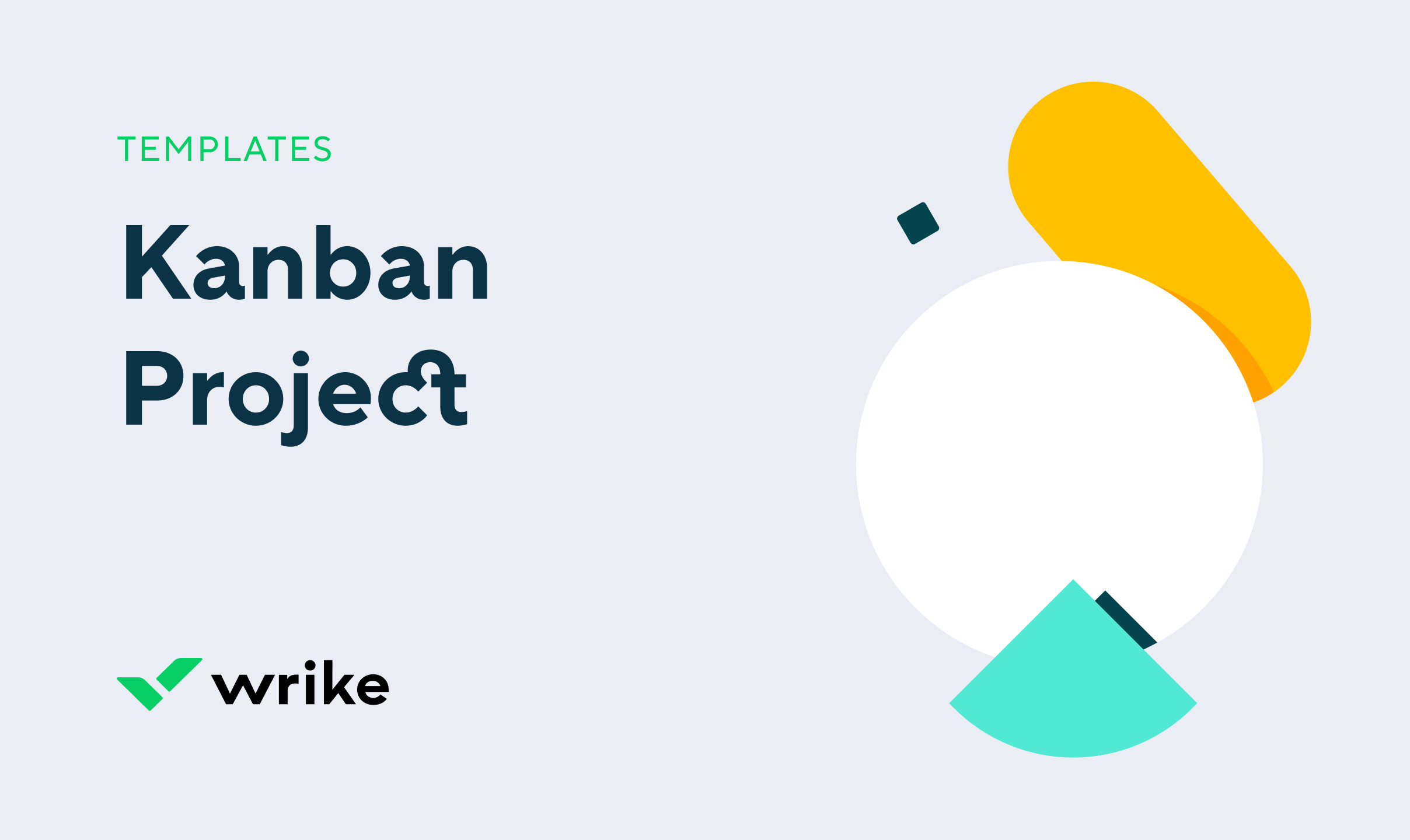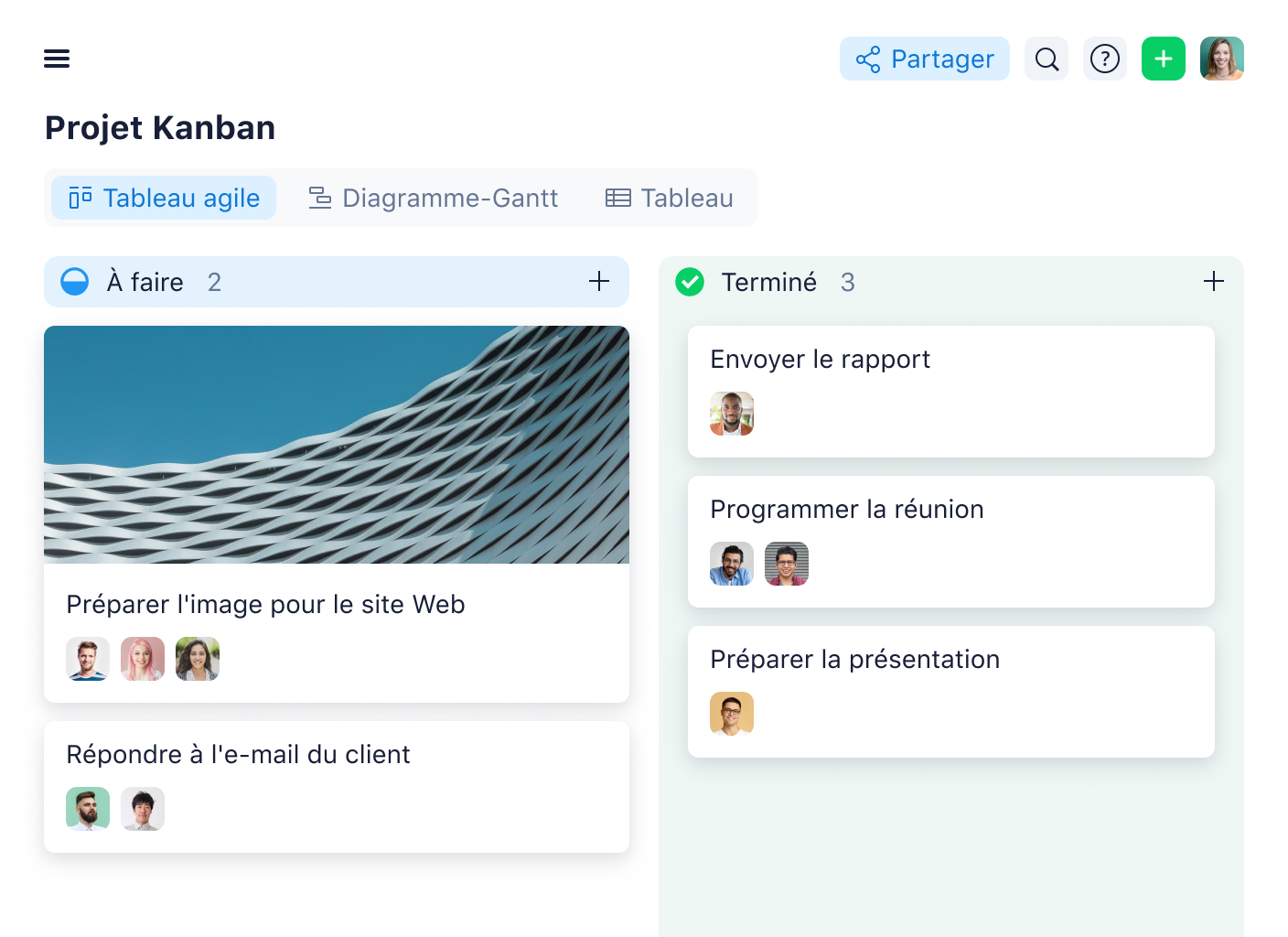Modèle de projet Kanban
Pratiquez la gestion d'un projet de style Kanban avec Wrike. Gérez visuellement votre projet avec des tableaux, limitez le nombre de travaux en cours, concentrez-vous sur le déroulement et améliorez votre processus au fur et à mesure.